Wenn wir im Internet surfen und die verschiedenen Websites sehen, werden die Cookies dieser bestimmten Websites in unserem Browser gespeichert, um zu erfahren, wer wir sind, wenn wir zurückkehren. Dies hilft uns , das Surferlebnis zu verbessern und ist für das Funktionieren des Webs von entscheidender Bedeutung .
Obwohl dies in vielen Fällen von Vorteil sein kann, gibt es andere Situationen, in denen wir nicht daran interessiert sind, dass Cookies in unserem Browser auf einer bestimmten Website gespeichert werden. Dies kann unter anderem aus Datenschutzgründen geschehen. Was auch immer der Grund sein mag, im Fall von Google Chrome können wir die spezifischen Cookies einer Webseite löschen, ohne alle anderen löschen zu müssen.
Als Erstes müssen wir den Chrome-Browser öffnen und zu Ihren “Einstellungen” gehen.
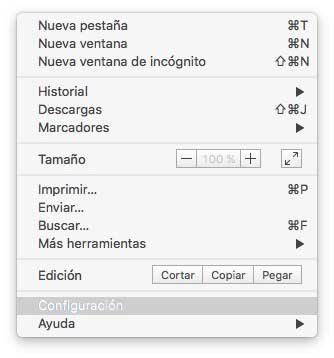
Auf der Konfigurationsseite müssen wir zum Abschnitt “Datenschutz” scrollen und “Inhaltskonfiguration” auswählen.
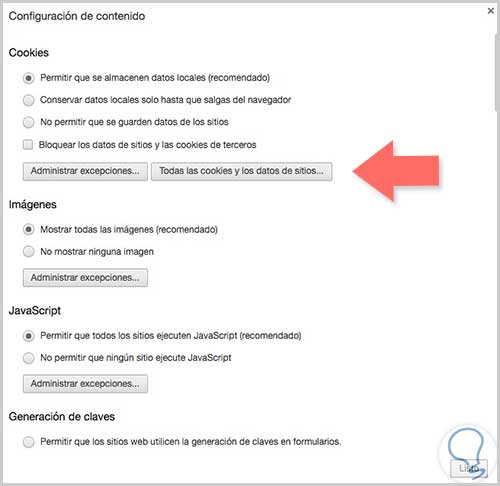
In diesem Moment erscheint ein Popup-Fenster. Hier müssen wir “Alle Cookies und Website-Daten” auswählen .
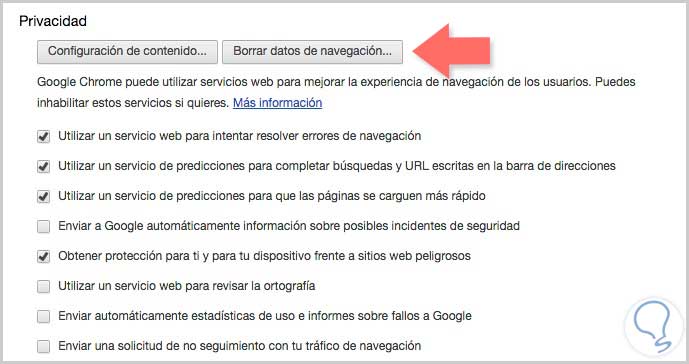
In diesem Moment werden wir alle Websites finden, auf denen Cookies in unserem Browser gespeichert sind. Wir können umziehen, um die gesuchte Seite zu finden, oder die Suchmaschine oben rechts verwenden. Sobald wir die Seite gefunden haben, müssen wir sie auswählen und auf das seitliche X klicken, das angezeigt wird. Sobald wir dies anzeigen, werden alle Cookies dieser Website gelöscht.
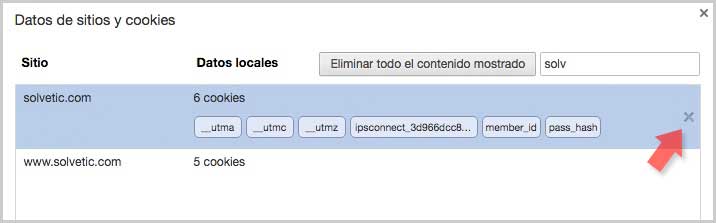
Sobald wir den Vorgang abgeschlossen haben, müssen wir uns daran erinnern, dass wir alle Fenster schließen und von unserem Chrome-Browser zurückkehren müssen, um aktualisiert zu werden.
Wenn Sie alle Browser-Cookies sowohl in Chrome als auch in Firefox, Edge oder Safari löschen möchten, lesen Sie dieses Tutorial, in dem dieser Vorgang in jedem Browser erläutert wird.
Cookies löschen Chrome, Firefox, Edge und Safari